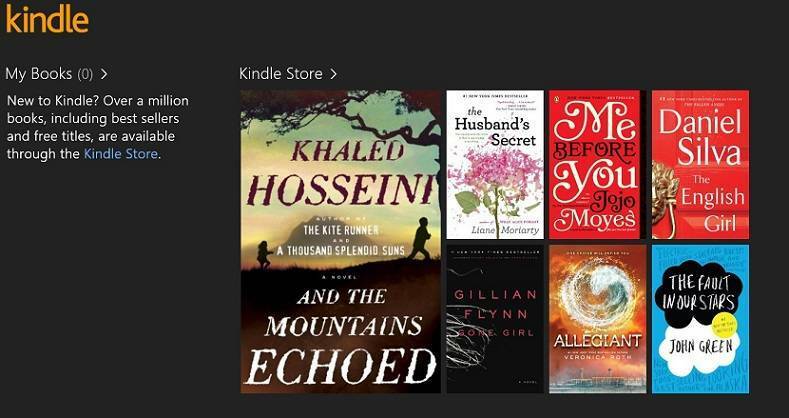- Неки корисници су пријавили да их грешка 0к800ф080д спречава да ажурирају Виндовс на најновију верзију.
- Уклоните проблематичне апликације користећи поуздану програм за деинсталацију.
- Проверите антивирус, јер може ометати систем и проузроковати овај проблем.
- Ресетујте компоненте Виндовс Упдате пратећи наш корак-по-корак водич у наставку.

Овај софтвер ће поправити уобичајене рачунарске грешке, заштитити вас од губитка датотека, малвера, квара хардвера и оптимизирати ваш рачунар за максималне перформансе. Решите проблеме са рачунаром и уклоните вирусе сада у 3 једноставна корака:
- Преузмите алатку за поправак рачунара Ресторо који долази са патентираним технологијама (патент доступан овде).
- Кликните Покрените скенирање да бисте пронашли проблеме са Виндовсом који би могли да узрокују проблеме са рачунаром.
- Кликните Поправи све да бисте решили проблеме који утичу на сигурност и перформансе рачунара
- Ресторо је преузео 0 читаоци овог месеца.
Грешка 0к800ф080д се обично појављује када покушавате да инсталирате исправке за Виндовс. С обзиром да ова грешка спречава инсталирање исправки, може бити проблематично, а у данашњем чланку ћемо вам показати како да је поправите.
Грешка 0к800ф080д може бити прилично проблематична и може вам спречити да ажурирате Виндовс на најновију верзију. Кад смо код ове грешке, ево неколико сличних проблема о којима су корисници извештавали:
- ДИСМ грешка 0к800ф080д - Понекад се ова грешка може појавити приликом покушаја покретања ДИСМ скенирања. Да бисте то поправили, направите нови кориснички налог и проверите да ли то помаже.
- 0к800ф080д Виндовс 10 - Постоји много разлога зашто се ова грешка може појавити у оперативном систему Виндовс 10, али ако је наиђете, проверите антивирус и уверите се да не омета Виндовс Упдате.
- 0к800ф080д Виндовс Упдате –Понекад компоненте Виндовс Упдате не раде исправно и то може довести до овог проблема. Да бисте решили проблем, потребно је да их ресетујете помоћу командне линије.
0к800ф080д грешка, како је исправити?
- Проверите антивирус
- Покушајте да извршите Цлеан Боот
- Уклоните проблематичне апликације
- Направите нови кориснички рачун
- Ресетујте компоненте Виндовс Упдате
- Извршите обнављање система
1. решење - Проверите антивирус
Ако добијете грешку 0к800ф080д док покушавате да инсталирате најновије исправке, проблем је можда ваш антивирус. Имати добар антивирус је важно, али независни антивирус понекад може ометати ваш систем и може довести до појаве овог проблема.
Да бисте решили проблем, саветује се да отворите антивирусна подешавања и покушате да онемогућите одређене антивирусне функције. У случају да то не функционише, предлаже се да у потпуности онемогућите читав антивирус. Ако је проблем и даље присутан, покушајте у потпуности уклонити антивирус и проверите да ли то помаже.
Имајте на уму да Виндовс 10 има свој антивирус, Виндовс Дефендер, па чак и ако одлучите да уклоните антивирус, остаћете заштићени. Ако уклањањем антивирусног програма решите проблем, предлажемо да размислите о преласку на друго антивирусно решење.

БуллГуард
БуллГуард је поуздан и сигуран антивирус који неће ометати ваш систем.
Решење 2 - Покушајте да извршите Цлеан Боот
Понекад се грешка 0к800ф080д може догодити због апликација независних произвођача на рачунару. Одређене апликације могу ометати ваш систем, а то може довести до овог и многих других проблема. Многе апликације ће се аутоматски покренути са Виндовсом, па ће се проблем појавити чим се систем покрене.
Да бисте сазнали која апликација узрокује проблем, саветује се да извршите чисто покретање. Ово ће у основи онемогућити све покретање апликација и услуга и омогућити вам да прецизно одредите узрок. Да бисте извршили чисто покретање, урадите следеће:
- Притисните Виндовс тастер + Р. отворити Трцати дијалог. Сад уђите мсцонфиги притисните У реду или притисните Ентер.

- Када Систем Конфигурација прозор се отвори, идите на Услуге картицу и провери Сакриј све Мицрософт услуге поље за потврду. Након тога кликните Онемогући све дугме да бисте онемогућили све услуге са листе.

- Дођите до Покренути таб. Изаберите Отвори Таск Манагер.

-
Таск Манагер појавиће се и видећете листу апликација за покретање. Кликните десним тастером миша на први унос на листи и изаберите Онемогући из менија. Поновите овај корак за све апликације за покретање.

- Када онемогућите све апликације за покретање, вратите се на Конфигурација система прозор. Кликните Применити и У реду да бисте сачували промене и поново покренули рачунар.

Када се рачунар поново покрене, проверите да ли је проблем још увек присутан. Ако се проблем не појави, вероватно је да га је узроковала нека од апликација за покретање. Да бисте одредили узрок, потребно је да омогућите апликације и услуге једну по једну или у групама док не успете да поново створите проблем и одредите узрок проблема.
Једном када пронађете проблематичну апликацију, онемогућите је или је уклоните.
Решење 3 - Уклоните проблематичне апликације
Као што смо поменули у претходном решењу, понекад апликације независних произвођача могу да изазову појаву грешке 0к800ф080д. Ако је овај проблем почео да се јавља недавно, могуће је да га узрокује независна апликација.
Да бисте решили проблем, морате да проверите листу свих инсталираних апликација и потражите било коју апликацију коју се не сећате да сте је инсталирали. Једном када пронађете такву апликацију, деинсталирајте је и проверите да ли то решава проблем.
Покрените скенирање система да бисте открили потенцијалне грешке

Преузмите Ресторо
Алат за поправак рачунара

Кликните Покрените скенирање да бисте пронашли проблеме са Виндовсом.

Кликните Поправи све да реши проблеме са патентираним технологијама.
Покрените скенирање рачунара помоћу алатке за обнављање система Ресторо да бисте пронашли грешке које узрокују сигурносне проблеме и успоравање. По завршетку скенирања, поступак поправке ће оштећене датотеке заменити новим Виндовс датотекама и компонентама.
Готово свака апликација може да изазове овај проблем, али обично је проблем у апликацијама за безбедност или оптимизацију система, па припазите на њих. Што се тиче уклањања апликација, најбољи начин уклањања апликације је коришћење програма за деинсталацију.
- Набавите ИОБит Унинсталлер Про
У случају да не знате како деинсталациони програм ради, он уклања све датотеке и ставке регистра који се односе на апликацију коју желите да уклоните. На тај начин неће бити преосталих датотека које могу ометати ваш систем и чиниће се као да апликација никада није инсталирана.
Решење 4 - Направите нови кориснички налог
Понекад се може појавити грешка 0к800ф080д ако је ваш кориснички рачун оштећен. То се може догодити из различитих разлога, а пошто не постоји једноставан начин за поправак оштећеног налога, најбоље решење је стварање новог корисничког налога. Ово је прилично једноставно, а то можете учинити следећи ове кораке:
- Отвори Апликација за подешавања и крените према Рачуни одељак. Можете брзо да отворите апликацију Подешавања Виндовс Кеи + И пречица.

- Изаберите Породица и други људи у левом окну. У десном окну изаберите Додајте некога другог на овај рачунар.

- Сад бирај Немам информације о пријављивању ове особе> Додајте корисника без Мицрософт налога.

- Унесите жељено корисничко име за нови налог и кликните Следећи.

Када направите нови налог, мораћете да га надоградите на административни налог. Да бисте то урадили, следите ове кораке:
- Отвори Апликација за подешавања и дођите до Налози> Породица и други људи.
- Изаберите нови кориснички рачун и одаберите Промените тип рачуна.

- Сада промените Тип рачуна до Администратор и кликните У реду.

Након креирања новог административног налога, пребаците се на њега и проверите да ли је проблем још увек присутан. Ако се проблем не појави на новом налогу, преместите личне датотеке у њега и почните да га користите уместо старог налога.
Решење 5 - Ресетујте компоненте Виндовс Упдате
Ако имате проблема са Виндовс Упдате-ом и добијате грешку 0к800ф080д, можда можете да решите проблем ресетовањем компоненти Виндовс Упдате-а. Да би Виндовс Упдате могао правилно да функционише, одређене услуге морају да се покрећу, а ако једна од ових услуга има проблема, нећете моћи правилно да користите Виндовс Упдате. Међутим, овај проблем можете решити једноставним ресетовањем компоненти Виндовс Упдате тако што ћете урадити следеће:
- Почетак Командна линија као администратор. Да бисте то урадили, кликните десним тастером миша на Старт дугме и изабрати Командна линија (Админ) или Поверсхелл (Админ) из менија.

- Једном када покренете Цомманд Промпт, покрените следеће команде:
- нет стоп вуаусерв
- нет стоп цриптСвц
- нето зауставни битови
- нет стоп мсисервер
- рен Ц: ВиндовсСофтвареДистрибутион СофтвареДистрибутион.олд
- рен Ц: ВиндовсСистем32цатроот2 цатроот2.олд
- нето старт вуаусерв
- нето почетак цриптСвц
- нето почетни битови
- нето старт мсисервер
- пауза
Након извршавања наредби, проверите да ли је проблем још увек присутан. Ако не желите да покрећете све ове команде једну по једну, такође можете креирајте скрипту за ресетовање за Виндовс Упдате и користите га за аутоматско извршавање свих ових наредби.
Ако вам претходни метод није успео, такође можете покушати да покренете ове команде у командној линији:
- РЕГСВР32 ВУПС2.ДЛЛ / С
- РЕГСВР32 ВУПС.ДЛЛ / С
- РЕГСВР32 ВУАУЕНГ.ДЛЛ / С
- РЕГСВР32 ВУАПИ.ДЛЛ / С
- РЕГСВР32 ВУЦЛТУКС.ДЛЛ / С
- РЕГСВР32 ВУВЕБВ.ДЛЛ / С
- РЕГСВР32 ЈСЦРИПТ.ДЛЛ / С
- РЕГСВР32 МСКСМЛ3.ДЛЛ / С
Покретањем ових команди поново ћете регистровати ДЛЛ-ове за Виндовс Упдате и то би, надамо се, требало да реши проблем.
Решење 6 - Извршите обнављање система
Ако и даље имате грешку 0к800ф080д, можда би најбољи начин деловања био Враћање система. У случају да нисте упознати, Систем Ресторе је уграђена функција Виндовс-а која ће Виндовс вратити у раније стање и успут решити многе проблеме. Да бисте извршили враћање система, урадите следеће:
- Притисните Виндовс тастер + С. и ући враћање система. Изаберите Направите тачку враћања са листе резултата.

- Када се Системска својства појави се прозор, кликните на Враћање система дугме.

-
Враћање система појавиће се прозор. Кликните Следећи дугме за наставак.

- Проверите Прикажи више тачака враћања опција, ако је доступна. Изаберите тачку враћања на коју желите да се вратите и кликните Следећи.

- Следите упутства на екрану да бисте довршили поступак рестаурације.
Када се процес заврши, систем ће бити враћен у раније стање и проблем би требало да буде решен.
Грешка 0к800ф080д може вас спречити да ажурирате Виндовс на најновију верзију, али надамо се да су вам наша решења помогла да решите овај проблем.
 Још увек имате проблема?Поправите их помоћу овог алата:
Још увек имате проблема?Поправите их помоћу овог алата:
- Преузмите овај алат за поправак рачунара оцењено одличним на ТрустПилот.цом (преузимање почиње на овој страници).
- Кликните Покрените скенирање да бисте пронашли проблеме са Виндовсом који би могли да узрокују проблеме са рачунаром.
- Кликните Поправи све да реши проблеме са патентираним технологијама (Ексклузивни попуст за наше читаоце).
Ресторо је преузео 0 читаоци овог месеца.